Versions Compared
Key
- This line was added.
- This line was removed.
- Formatting was changed.

Aktivni kviz primjenjuje se u učioničkoj nastavi gdje studenti imaju pristup računalima, tabletima ili mobitelima. Primjerice, nastavnik na predavanju pokreće kviz, studenti mu pristupaju s tableta, mobitela ili računala i rješavaju ga. Nastavnik svako novo pitanje unutar kviza ručno pokreće te prati statistiku odgovora.
Za dodavanje aktivnosti Aktivni kviz potrebno je odabrati:
Dodaj aktivnost ili resurs → Aktivni kviz.
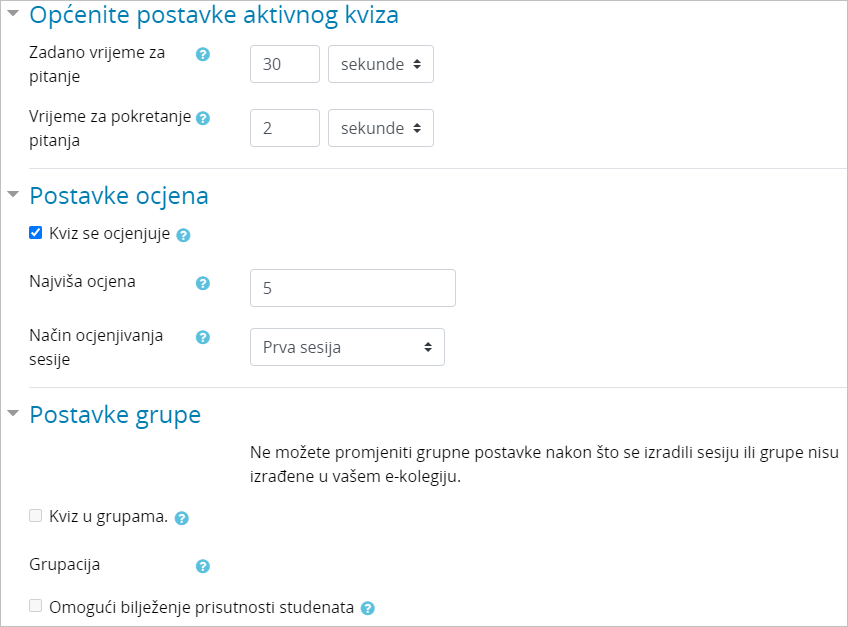
Slika: Postavke aktivnosti Aktivni kviz
U postavkama kviza podešava se vrijeme rješavanja pojedinoga pitanja i vrijeme pokretanja svakoga pitanja. Nastavnik odlučuje ocjenjuje li se kviz i prikazuju ocjene svakomu studentu u modulu Ocjene.
Ako se kviz rješava u grupama, grupe u kolegiju potrebno je postaviti u grupacije i odabrati onu koja sudjeluje u rješavanju. Ako je opcija Omogući bilježenje prisutnosti studenata označena, za sve studente iz grupe potrebno je označiti prisutnost prije rješavanja kviza kako bi dobili ocjenu (svaki student dobije ocjenu koju je dobila cijela grupa). Član koji nije prisutan dobit će 0 bodova.
Nakon izrade se kviz uređuje, odnosno dodaju pitanja odabirom kartice Uredi kviz.
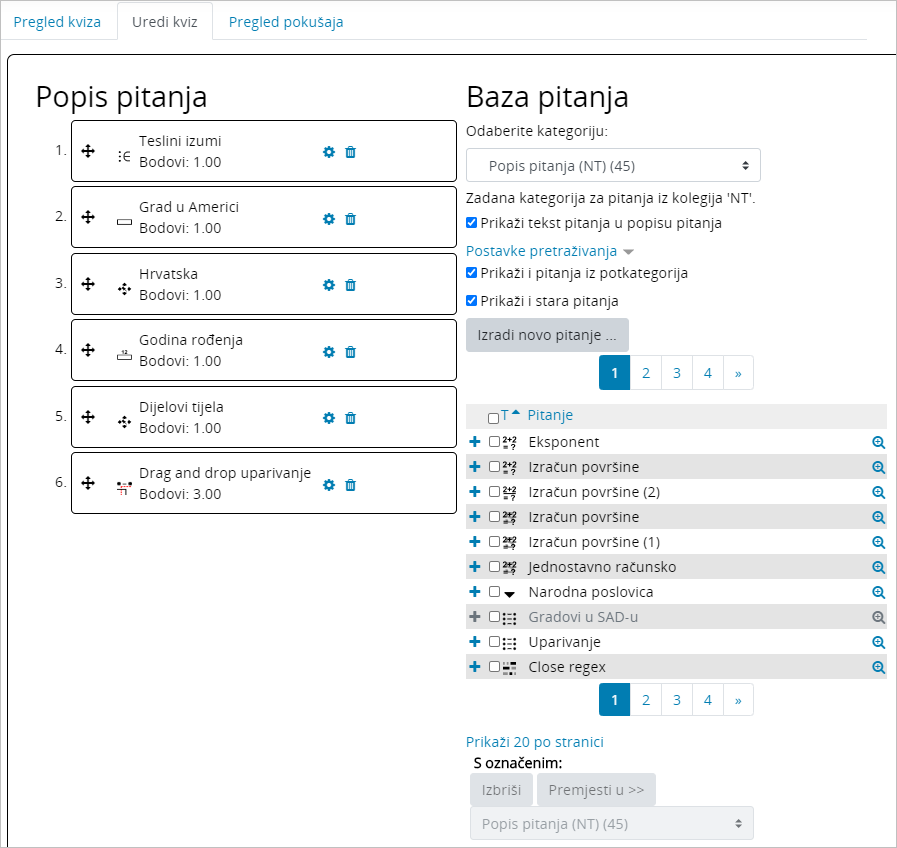
Slika: Uređivanje kviza
Nastavnik dodaje postojeća pitanja u kviz pomoću ikone ![]() (Dodaj) ili izrađuje nova.
(Dodaj) ili izrađuje nova.
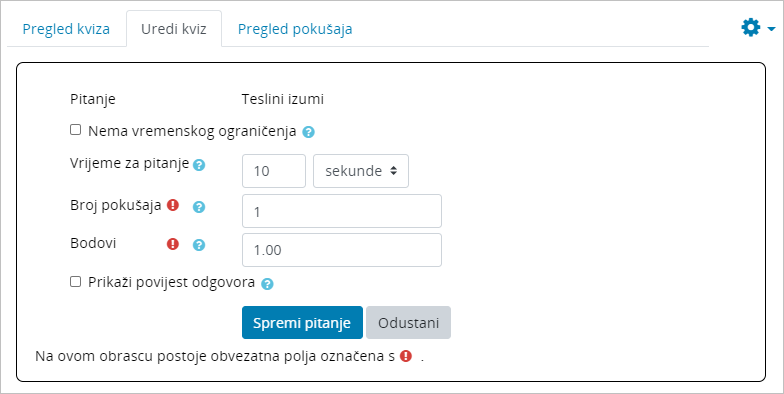
Slika: Uređivanje postavki pitanja u kvizu
Prilikom dodavanja pitanja potrebno je postaviti vremensko ograničenje za rješavanje pitanja, dopušteni broj pokušaja unutar postavljenoga vremenskog okvira te broj bodova koji student može dobiti za točan odgovor.
Na samome početku nastavnik definira sesiju čiji mu naziv pomaže u naknadnome pregledavanju rezultata prethodno održanih sesija. Nakon definiranja sesija, odabire se dugme Pokreni sesiju.
Kada studenti pristupe sesiji, kviz započinje odabirom dugmeta Pokreni kviz. Pitanje koje se prikazuje nastavniku istovremeno se prikazuje i studentu.
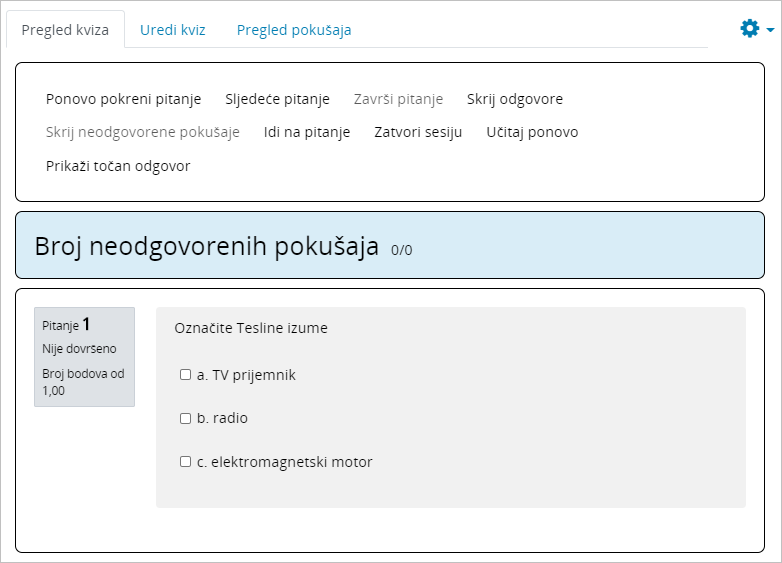
Slika: Primjer pitanja u aktivnosti Aktivni kviz
Nastavnik ima mogućnost upravljanja pitanjima tako da ga prekine prije isteka vremena odabirom dugmeta Završi pitanje, odabrati određeno pitanje iz baze pomoću dugmeta Idi na pitanje ili određeno pitanje ponovo pokrenuti. Za završetak kviza odabire se dugme Zatvori sesiju.
Nastavnik rezultate rješavanja može pregledati po sesijama odabirom kartice Pregled pokušaja.

